win11xbox无法安装到磁盘的解决方法 win11无法安装xbox怎么办
更新时间:2023-04-14 14:14:20作者:zheng
有些用户在微软推出了win11系统之后就立马进行了安装,在使用了一段时间后没有遇到什么严重的问题,一些用户想要在win11上安装Xbox来达到更好的有些体验,但是在安装的过程中电脑提示Xbox无法安装到磁盘,这是怎么回事呢?今天小编就教大家win11xbox无法安装到磁盘的解决方法,操作很简单,跟着小编一起来操作吧。
推荐下载:win11 iso下载
具体如下:
1.首先我们按下win+r快捷键,开启运行界面;
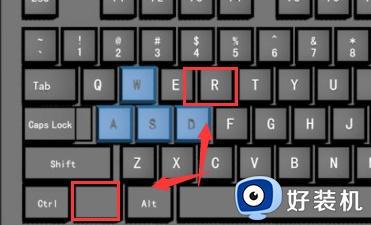
2.然后输入指令services.msc,按下回车确认;
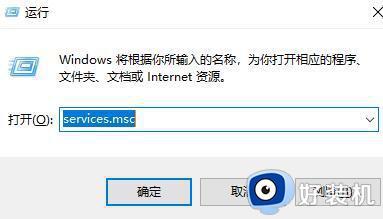
3.接着我们找到其中的Microsoft Storage Spaces SMP 和 Storage Service;
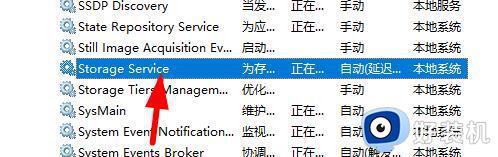
4.这时候我们需要查看这两个服务是否启动,如果没有启动的话需要手动开启;
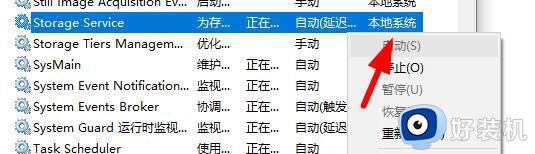
5.接着我们在属性中,将启动类型更改为自动;
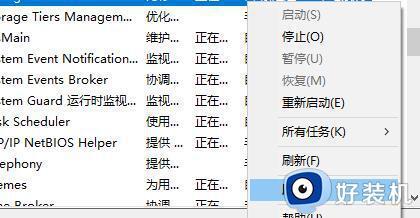
6.最后我们点击应用,此时重启设备。设置完以后,再次进行xbox默认位置的设置即可。
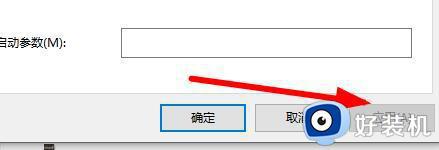
以上就是关于win11xbox无法安装到磁盘的解决方法的全部内容,还有不懂得用户就可以根据小编的方法来操作吧,希望能够帮助到大家。
win11xbox无法安装到磁盘的解决方法 win11无法安装xbox怎么办相关教程
- win11 xbox无法安装到磁盘怎么回事 win11系统xbox无法安装到磁盘的解决教程
- win11xbox游戏服务无法安装如何解决 win11无法安装xbox服务怎么办
- windows11无法安装到磁盘采用GPT分区形式如何解决
- win11xbox设置中文的方法 win11xbox是英文怎么办
- win11xbox game bar打不开怎么回事 win11xbox game bar无法打开如何处理
- win11无法安装因为这台电脑的磁盘布局不受UEFI固件支持如何处理
- 安装win11后认不到硬盘怎么办 win11安装完后无法识别硬盘解决方法
- xbox服务器连接已阻止win11怎么办 win11xbox服务器连接阻止如何处理
- win11u盘能安装驱动但是不能识别怎么办 win11u盘驱动安装成功却看不到u盘怎么解决
- vmware无法安装win11的解决办法 vmware无法安装win11如何解决
- win11家庭版右键怎么直接打开所有选项的方法 win11家庭版右键如何显示所有选项
- win11家庭版右键没有bitlocker怎么办 win11家庭版找不到bitlocker如何处理
- win11家庭版任务栏怎么透明 win11家庭版任务栏设置成透明的步骤
- win11家庭版无法访问u盘怎么回事 win11家庭版u盘拒绝访问怎么解决
- win11自动输入密码登录设置方法 win11怎样设置开机自动输入密登陆
- win11界面乱跳怎么办 win11界面跳屏如何处理
win11教程推荐
- 1 win11安装ie浏览器的方法 win11如何安装IE浏览器
- 2 win11截图怎么操作 win11截图的几种方法
- 3 win11桌面字体颜色怎么改 win11如何更换字体颜色
- 4 电脑怎么取消更新win11系统 电脑如何取消更新系统win11
- 5 win10鼠标光标不见了怎么找回 win10鼠标光标不见了的解决方法
- 6 win11找不到用户组怎么办 win11电脑里找不到用户和组处理方法
- 7 更新win11系统后进不了桌面怎么办 win11更新后进不去系统处理方法
- 8 win11桌面刷新不流畅解决方法 win11桌面刷新很卡怎么办
- 9 win11更改为管理员账户的步骤 win11怎么切换为管理员
- 10 win11桌面卡顿掉帧怎么办 win11桌面卡住不动解决方法
